Apabila menyemak imbas struktur folder anda pada pemacu sistem Windows anda, anda mungkin tertanya-tanya mengapa anda Folder System32 terlalu besar pada komputer Windows 11/10 anda. Jika anda mempunyai soalan ini, maka siaran ini pasti dapat membantu anda. 
The Folder System32 ialah direktori penting pada PC anda yang mengandungi fail sistem dan perpustakaan penting yang diperlukan untuk PC anda berfungsi dengan baik. Ia mengandungi beberapa subfolder yang agak kritikal. Sebagai contoh, yang Regback folder memegang sandaran pendaftaran, manakala sistemprofil folder ialah templat atau konfigurasi untuk akaun sistem. Begitu juga, anda mempunyai a Pemandu folder yang menyimpan konfigurasi untuk semua pemacu dan a BCD-template fail yang termasuk tetapan untuk Windows Boot Manager dan berguna apabila anda perlu membetulkan BCD.
sekat laman web di internet explorer
Folder System32 terlalu besar dalam Windows 11/10
Subfolder utama folder System32 yang biasanya menempati ruang yang luas ialah DriverStore, FileRepository, Config, pemacu, winevt, catroot, Fail Log, dsb. Berikut adalah lebih lanjut mengenai setiap folder.
1] Kedai Pemandu, Pemacu dan Negeri Pemandu
Ketiga-tiga folder ini menyimpan semua fail yang berkaitan dengan Pemacu. Biasanya, folder Pemacu menempatkan fail .sys yang bertindak sebagai fail pemacu peranti untuk pelbagai komponen komputer anda. Sebaliknya, folder DriverStore menyimpan fail .inf yang digunakan untuk pemasangan pemacu apabila perlu.
2] FileRepository
FileRepository ialah direktori yang terdapat dalam Windows dan direka bentuk untuk menyimpan pakej pemacu daripada sumber pihak ketiga dan Pengilang Peralatan Asal (OEM). Sebelum pemasangannya, pemacu ini diisi dalam direktori khusus ini.
3] Winevt
Folder Winevt dalam Windows ialah tempat log peristiwa disimpan. Winevt bermaksud Acara Windows. Di dalam folder ini, terdapat subfolder Log yang menyimpan log peristiwa ini. Log ini ialah rekod terperinci tentang perkara yang berlaku pada komputer anda, termasuk kemas kini biasa, amaran dan sebarang masalah yang dilaporkan oleh Windows atau apl yang telah anda pasang.
4] Konfigurasi
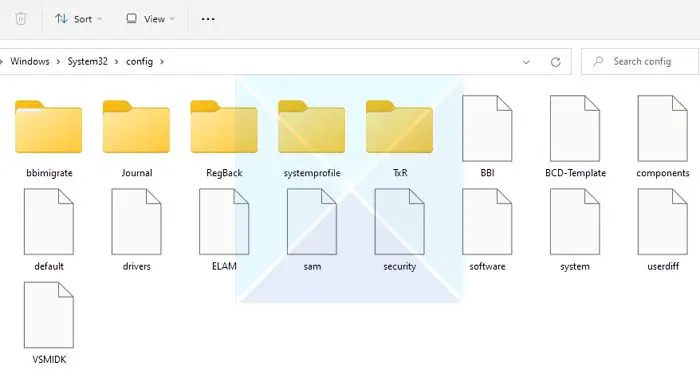
Di dalamnya terdapat folder System32/Config dengan fail konfigurasi penting yang penting untuk Windows dimulakan dan beroperasi dengan betul. Oleh itu, sebarang perubahan pada System32 atau folder Confignya boleh menyebabkan PC anda tidak berfungsi.
Fail konfigurasi terletak dalam direktori Sistem 32. Ia menyimpan fail konfigurasi penting yang diperlukan untuk Windows dimulakan dan berjalan dengan betul. Fail konfigurasi ini menyimpan tetapan sistem dan sarang pendaftaran atau pangkalan data yang mengandungi maklumat tentang perisian, perkakasan, profil pengguna atau data berkaitan sistem lain.
Folder System32/Config mempunyai komponen seperti:
- Keselamatan: Ia mengandungi maklumat keselamatan seperti kebenaran pengguna dan kunci penyulitan.
- Perisian: Ia mengandungi maklumat tentang tetapan sistem, pilihan dan perisian yang dipasang.
- Sistem: Fail ini mengandungi maklumat tentang konfigurasi peranti, tetapan sistem pengendalian dan konfigurasi perkakasan.
- Lalai: Fail ini berfungsi sebagai templat untuk membuat profil pengguna.
Semua fail yang disebutkan di atas memastikan Windows berjalan dengan betul. Jika mana-mana fail ini dipadamkan atau rosak, ia boleh menyebabkan ketidakstabilan sistem, masalah gerai, dsb.
Sebab peningkatan saiz folder System32/Config
Daripada semua folder dalam System32, folder DriverStore dan Config bertanggungjawab terutamanya untuk peningkatan saiz. Berikut ialah senarai sebab folder Config terus berkembang.
a) Pengumpulan fail sistem dan aplikasi
Semasa anda menggunakan PC anda, Windows mengumpul banyak fail sistem dan aplikasi dari semasa ke semasa, seperti tetapan pendaftaran yang menyimpan tetapan konfigurasi untuk Windows dan perisian yang dipasang. Dari masa ke masa, anda membuat perubahan pada sistem anda atau melakukan kemas kini. Aktiviti ini boleh mengumpul data yang mungkin digunakan atau tidak. Akibatnya, ia meningkatkan saiz fail System32/Config.
b) Pemasangan dan nyahpasang perisian
Semasa menggunakan PC, adalah perkara biasa bagi pengguna untuk memasang dan menyahpasang aplikasi yang berbeza. Walau bagaimanapun, amalan ini juga mengakibatkan peningkatan saiz folder System32. Semasa anda memasang atau menyahpasang apl, Windows menyimpan data yang berbeza untuk program, meningkatkan saiz folder konfigurasi.
c) Penciptaan dan penyimpanan fail sandaran
Mencipta storan atau fail sandaran atau sandaran pendaftaran juga menambah saiz fail System32, kerana ia disimpan dalam anda System32/Config folder. Untuk menangani perkara ini, anda mesti melakukan pembersihan biasa.
d) Pengelogan dan data diagnostik yang dihasilkan oleh Windows
Sesetengah aplikasi dan komponen sistem Windows menjana log untuk merekodkan peristiwa, ralat dan aktiviti lain. Log ini selalunya disimpan dalam System32/Config atau subfolder lain. Akibatnya, ia meningkatkan folder System32, dan anda mesti membersihkan fail dari semasa ke semasa untuk mengurangkan saiznya.
Apakah yang boleh anda lakukan jika folder System32 terlalu besar?
1] Gunakan perisian Penganalisis Cakera
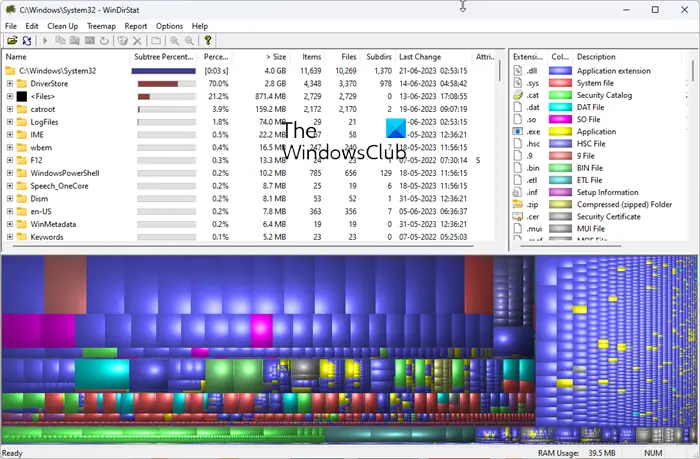
youtube tidak dimuat di chrome
Gunakan a perisian penganalisis cakera percuma suka WinDirStat yang menganalisis ruang cakera pada sistem komputer dan menunjukkan paparan pokok fail, folder dan subfolder bersama-sama saiznya. Ia akan memudahkan anda mengetahui fail dan folder di dalam folder System32 yang memakan ruang paling banyak pada pemacu C anda. Seperti yang anda lihat, selalunya DriverStore atau folder Config yang menggunakan ruang cakera.
2] Pembersihan folder DriverStore
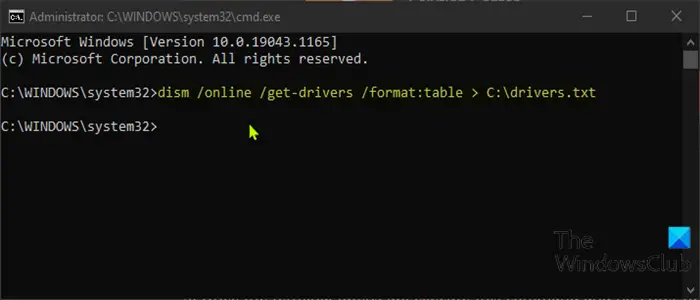
Kedai Pemandu ialah koleksi pakej pemacu pihak ketiga yang dipercayai serta pemacu peranti asli yang dihantar bersama sistem, yang dikekalkan di lokasi selamat pada cakera keras tempatan. Sebelum pemacu boleh dipasang, ia mesti terlebih dahulu disuntik ke dalam stor pemandu yang terletak di bawah C:\Windows\System32\DriverStore\FileRepository . Semua fail yang terdapat dalam pakej pemacu dianggap penting untuk pemasangan peranti. Ikuti siaran ini untuk selamat bersihkan folder DriverStore .
Sekiranya saya memadamkan fail terus dari folder SYSTEM32?
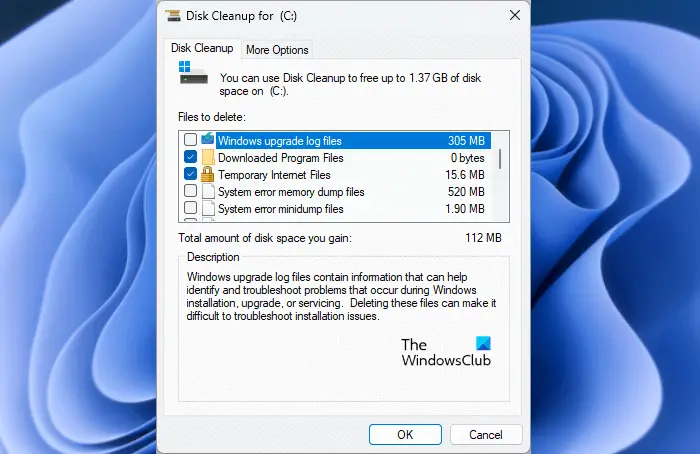
Perkara yang betul untuk dilakukan ialah jangan sekali-kali padam apa-apa secara langsung dari folder System32 sama sekali. Jika apa-apa mengambil banyak ruang cakera dalam folder itu, cara terbaik ialah menggunakan Alat Pembersihan Cakera atau Sense Penyimpanan .
PETUA: Siaran ini akan membantu anda jika anda Folder Windows terlalu besar .
Berikut ialah senarai langkah berjaga-jaga dan amalan terbaik untuk mengurus saiz folder System32.
A] Berhati-hati apabila memadam fail daripada folder SYSTEM32
Berhati-hati apabila anda memadam sebarang fail di dalam folder System32. Anda tidak mahu memadamkan sebarang fail atau folder kritikal yang boleh menyebabkan PC anda tidak berfungsi. Anda hanya perlu memadam fail atau folder yang anda ketahui sepenuhnya. Walau apa pun, anda harus tahu bahawa dalam kebanyakan kes, Windows tidak akan membenarkan anda memadam fail kritikal sistem, dan anda akan melihat Akses dinafikan mesej.
B] Buat sandaran sebelum membuat sebarang perubahan
Setiap kali anda menukar folder System32, buat sandaran yang betul untuk fail penting anda. Jadi sekiranya PC anda tidak berfungsi, anda akan sentiasa mempunyai akses kepada fail anda. Sebagai alternatif, anda juga boleh membuat titik pemulihan sistem.
C] Sentiasa menyelenggara dan memantau folder SYSTEM32
Anda juga harus sentiasa menyelenggara dan memantau folder System32 untuk menikmati kestabilan sistem, keselamatan atau integriti fail yang lebih baik. Untuk berbuat demikian, anda boleh mempertimbangkan untuk menyandarkan fail konfigurasi, memantau integriti fail, mengemas kini dan mengimbas perisian hasad, melakukan pembersihan cakera dan banyak lagi.
D] Pastikan sistem pengendalian dan perisian dikemas kini
Akhir sekali, sentiasa pastikan Windows anda dan aplikasi lain dikemas kini. Ini akan memastikan bahawa Sistem anda mempunyai kemas kini keselamatan terkini dan dilindungi daripada penggodaman, perisian hasad atau Trojan terkini. Selain itu, ia membantu dalam meningkatkan prestasi keseluruhan PC anda.
Pastikan anda melakukan pembersihan cakera biasa untuk mengurus dan mengekalkan saiz optimum untuk folder.
Petua umum untuk mengosongkan lebih banyak ruang cakera:
- Lari cleanmgr /sageset:1 . Anda akan melihat lebih banyak pilihan pembersihan
- Alih keluar pemasangan Windows sebelumnya / Windows.old
- Jadikan Alat Pembersihan Cakera padam SEMUA fail sementara, termasuk yang dibuat dalam 7 hari lepas .
- Padamkan Imej Sistem dan Sandaran sebelumnya .
- Padamkan folder $Windows.~BT dan $Windows.~WS .











![Ralat Konfigurasi Pencetak 0x80004005 [Tetap]](https://prankmike.com/img/printer/D8/printer-configuration-error-0x80004005-fixed-1.png)



